페이스트빈(Pastebin)은 리눅스 사용자에게 매우 유용한 도구입니다. 이를 통해 Bash 스크립트나 개발 코드를 간편하게 공유할 수 있습니다. 하지만 개인 서비스가 아니기 때문에, 보안 설정을 하지 않으면 누구나 당신의 자료를 볼 수 있다는 단점이 있습니다. 또한 오픈 소스 소프트웨어가 아닙니다. 만약 페이스트빈처럼 작동하면서 개인 정보 보호 기능이 강화되고, 추가 비용이 없는 서비스를 원한다면, 리눅스 서버에 자신만의 페이스트빈 대안을 호스팅하는 것이 좋은 선택입니다.
이 가이드에서는 Ubuntu 서버를 위한 시스템 설정을 권장합니다. 하지만 서버가 없더라도, 모든 웹 서버 기술을 설치할 수 있고 PrivateBin 소프트웨어는 특별한 서버 구성 도구나 전문 지식을 요구하지 않으므로 Ubuntu 데스크탑에서도 이 가이드를 따라 할 수 있습니다.
참고: 이 튜토리얼은 Ubuntu 및 Ubuntu 서버에 초점을 맞추고 있지만, LAMP를 지원하는 모든 리눅스 서버/데스크탑 운영체제에서도 적용 가능합니다.
LAMP 서버 설정
리눅스에서 작동하는 대부분의 페이스트빈 대안은 웹 애플리케이션입니다. 이러한 도구들이 제대로 작동하려면 리눅스 서버에 완전한 웹 도구 세트가 필요합니다. 이 가이드에서는 LAMP 스택을 설정하는 방법을 안내합니다.
LAMP 스택이란 무엇일까요? LAMP는 Linux(여기서는 Ubuntu Server), Apache2, MySQL, 그리고 PHP를 의미합니다. 이러한 도구들이 설치되어 있지 않으면 이 가이드에서 소개하는 소프트웨어를 실행할 수 없습니다.
Ubuntu에서 LAMP 스택을 설정하는 것은 매우 간단합니다. SSH를 통해 터미널에 원격으로 접속한 후(필요한 경우) 다음 apt install 명령어를 실행합니다.
sudo apt install lamp-server^
위의 명령어를 실행하면 필요한 대부분의 요소가 설치됩니다. 설치가 완료되면 추가 도구를 설치해야 합니다. 특히, GitHub와 상호작용하기 위해 Git 도구가 필요합니다. 설치하려면 다음 명령어를 입력하십시오.
sudo apt install git -y
이제 Git 도구가 활성화되었으므로 설치 과정을 시작할 수 있습니다.
PrivateBin 설치 과정
PrivateBin은 전통적인 데이터베이스 방식을 사용하지 않기 때문에 설치와 사용이 매우 쉽습니다. 대신 모든 붙여넣기와 정보가 “플랫 파일” 구조로 저장됩니다. MySQL과 같은 데이터베이스를 사용하지 않는 방식이 비효율적으로 들릴 수도 있지만, 실제로는 그렇지 않습니다. 파일 기반 설정을 사용하면 모든 사용자가 이 소프트웨어를 쉽게 설정할 수 있으며, SQL 및 기존 데이터베이스 설정 과정을 생략할 수 있어 백업도 파일 저장만큼 간단해집니다.
PrivateBin 설치를 위해 GitHub 개발 페이지와 직접 상호작용합니다. GitHub 경로로 이동한다는 것은 소프트웨어 설치가 터미널에서 git clone 명령어를 실행하는 것만큼 쉽다는 것을 의미합니다. 터미널에서 cd 명령어를 사용하여 웹 디렉토리로 이동한 후 Git을 사용하여 PrivateBin을 설치합니다.
cd /var/www/html/ sudo -s git clone https://github.com/PrivateBin/PrivateBin.git
git clone을 사용하여 PrivateBin 소프트웨어를 설치하는 과정은 매우 빠릅니다. 이제 웹 브라우저 탭을 열고 주소창에 다음 URL을 입력하면 바로 접속할 수 있습니다.
https://ip-address-of-server-on-lan/PrivateBin
또는 Ubuntu 데스크탑에 설치한 경우에는 다음과 같습니다.
https://localhost/PrivateBin
PrivateBin을 클론 폴더에 그대로 두는 것은 좋지 않습니다. 더 나은 설정을 위해서는 루트 /var/www/html/ 디렉토리로 이동하는 것을 고려하십시오.
mv 명령어를 사용하여 모든 PrivateBin 파일을 올바른 디렉토리로 옮기고, 모든 권한을 업데이트하십시오.
cd /var/www/html/PrivateBin/ sudo mv * /var/www/html/ sudo chmod 777 -R /var/www/html/
sudo rm -rf PrivateBin
이제 다음 주소에서 새로운 PrivateBin 설정에 접근할 수 있습니다.
https://ip-address-of-server-on-lan
또는 Ubuntu 데스크탑에 설치한 경우에는 다음과 같습니다.
https://localhost
PrivateBin 사용법
PrivateBin은 매우 간단한 도구입니다. 사용하려면 웹사이트를 로드하고 “편집기” 상자에 텍스트를 붙여넣습니다. 텍스트를 붙여넣은 후에는 형식을 설정할 차례입니다. 편집기 상단에서 “형식” 옆의 드롭다운 메뉴를 선택하십시오.
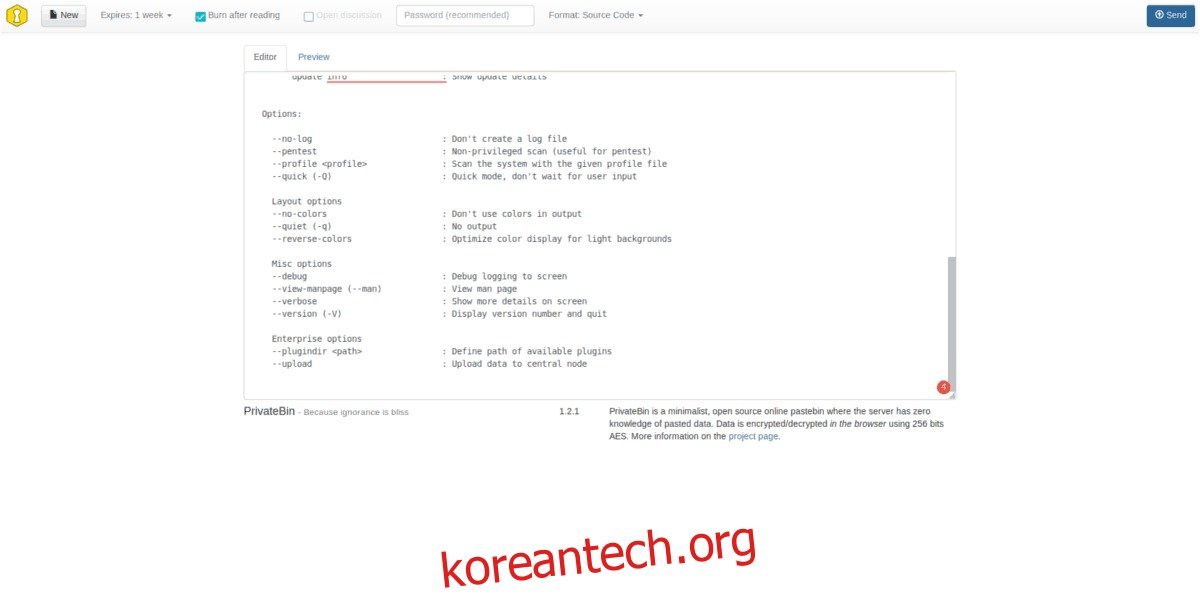
메뉴를 스크롤하여 붙여넣기에 적합한 형식을 선택하십시오. 모든 것이 괜찮아 보이면 “보내기”를 클릭하여 붙여넣기에 대한 공유 가능한 링크를 얻으십시오.
파괴 가능한 붙여넣기
PrivateBin에서는 읽은 후 삭제되는 파괴 가능한 붙여넣기를 생성할 수 있다는 사실을 알고 계셨습니까? 이 기능을 사용하려면 붙여넣기를 만들고 “읽은 후 소각” 상자를 선택하십시오.
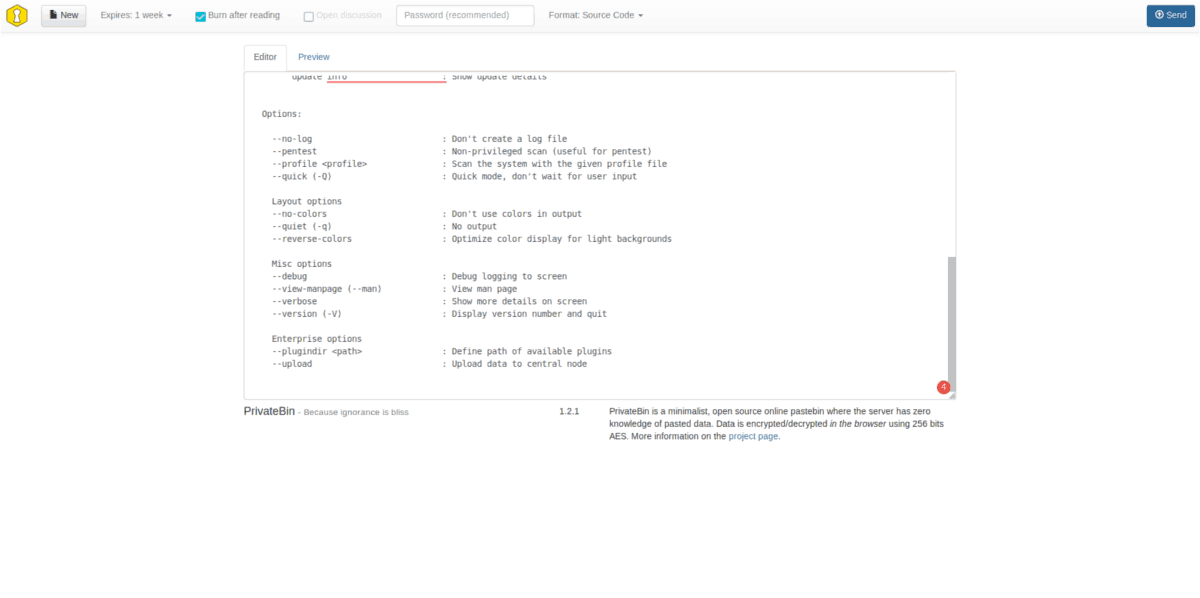
“자폭” 확인란을 선택한 후 옆의 드롭다운 메뉴를 클릭하여 만료 날짜를 설정하십시오. 사용자가 “읽은 후 소각” 붙여넣기를 열면 자동으로 삭제됩니다.
PrivateBin 백업
PrivateBin 백업 생성은 Tar 아카이브를 만드는 것으로 시작됩니다.
tar -czvf private-bin.tar.gz /var/www/html/
GPG를 사용하여 백업을 암호화합니다.
gpg -c private-bin.tar.gz
원본 아카이브를 삭제하여 백업 프로세스를 완료합니다.
sudo rm private-bin.tar.gz
복원
PrivateBin 백업 복원은 private-bin.tar.gz.gpg 파일을 /var/www/html/ 디렉토리로 옮기는 것으로 시작합니다.
sudo mv /path/to/private-bin.tar.gz.gpg /var/www/html/
GPG로 파일을 복호화합니다.
gpg -c private-bin.tar.gz.gpg
아카이브를 추출하고 백업을 제자리로 옮깁니다.
tar -zvxf private-bin.tar.gz cd html mv * .. rm html cd /var/www/html